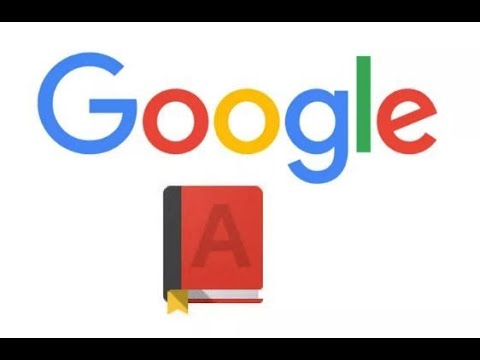Il existe de nombreux outils pour planifier vos mises à jour Twitter et Facebook, mais nous disposons aujourd'hui d'un outil formidable pour planifier vos téléchargements de photos Flickr. Les mises à jour de planification sont très utiles lorsque vous êtes absent de votre PC Windows et que vous souhaitez que la publication soit automatiquement mise à jour à l’heure prévue. De même, vous pouvez maintenant planifier vos téléchargements de photos Flickr. Les photos seront automatiquement téléchargées à l'heure prévue.
FlickrQ est un outil en ligne simple qui vous permet de planifier vos téléchargements sur Flickr. Mettre vos photos en file d'attente ne pourrait être plus rapide ou plus simple! Si vous êtes un photographe amateur ou un fanatique de Flickr, vous avez peut-être déjà rencontré la “photo du jour ou une image de projet 365”. Ainsi, en utilisant FlickrQ, vous pouvez télécharger une photo du jour ou une image de projet 365 même si vous ne le pouvez pas. aller à un ordinateur.
Vous pouvez également utiliser FlickrQ pour planifier vos envois en fonction de l'heure de la journée qui vous procure le plus d'interactions. De plus, FlickrQ est un outil Web qui évite les téléchargements et l’installation de logiciels sur votre ordinateur.
Commençons avec FlickrQ, c’est très simple. Tout ce que vous devez faire c'est:
1. Inscrivez-vous pour un compte FlickrQ - c'est gratuit!
2. Une fois l’enregistrement terminé, connectez-vous avec le mot de passe qui a été envoyé à votre adresse électronique.
3. Configurez maintenant votre compte.
4. Vous avez besoin de l'adresse e-mail de téléchargement Flickr, vous pouvez l'obtenir sur Flickr, ici.

6. Tous ensemble! Maintenant, vous pouvez ajouter des photos - il utilise un applet Java pour télécharger des photos.

8. Définissez l’heure de «téléchargement sur Flickr» pour chaque image. Terminé !

Essayez FlickrQ sur www.FlickrQ.com!